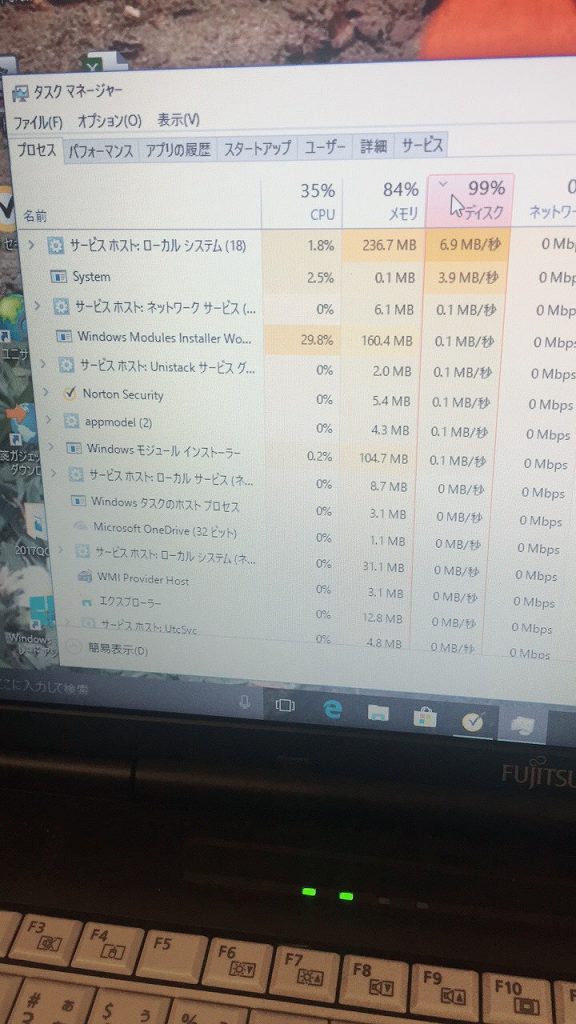今回は知人から「Windows10の動作が遅い!一つ一つの動作が遅く、クリックして次の動作に移るのに時間がかかります!」との相談を受けて調査した内容をご紹介します。
実はこれ一人だけではなく、複数人から相談を受けましたので、対処法・解決策をメモします。
クリックできる目次
サービスホスト:ローカルシステムがディスクを100%占有していることが原因
パソコンが重い現象が発生しているときに、タスクマネージャを起動して、状況を確認したところ、「サービスホスト:ローカルシステム」が頻繁にHDD(ディスク)アクセスをしていることがわかりました。
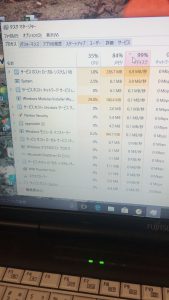
これが原因で、HDD(ディスク)の稼働率がほぼ100%になっているようです。
そして、HDD(ディスク)の稼働率がほぼ100%になっているがために、Windows10が重い!という現象が発生していました。
サービスホスト:ローカルシステムを修復してディスク100%を解決
ディスク100%の真因はWindows Update
この現象(サービスホスト:ローカルシステムがディスクを100%使用してしまう現象)は、ほとんどの場合で「Windows Update」に原因があるようです。「Windows Update」が正常に終了しなかった場合などに、この現象が発生します。
ということで、「Windows Update」を確認し、更新プログラムがあれば更新処理を行います。
Windows Updateを確認・更新して解決
スタートメニュー ⇒ 設定 をクリックします。

次に、更新とセキュリティをクリックします。
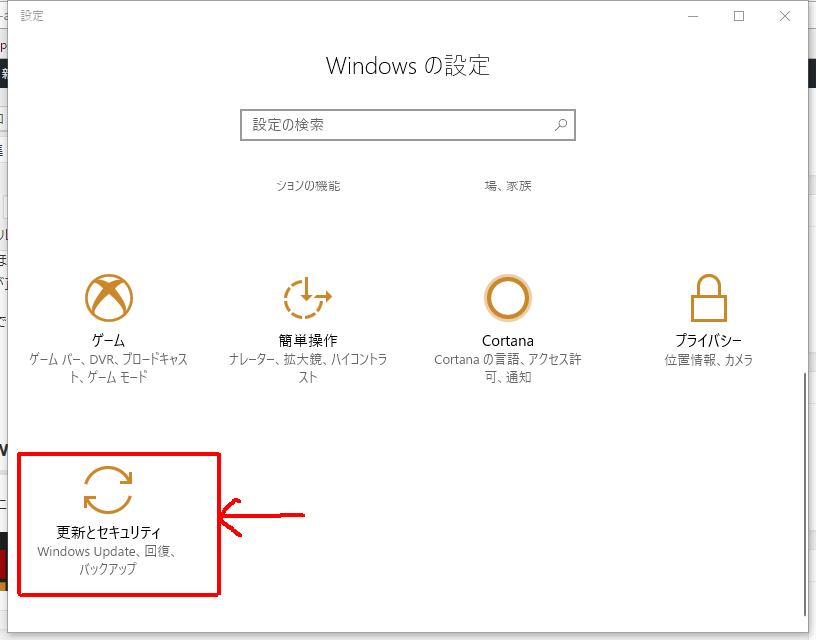
更新プログラムのチェックをクリックし、更新プログラムがあれば更新を行います。
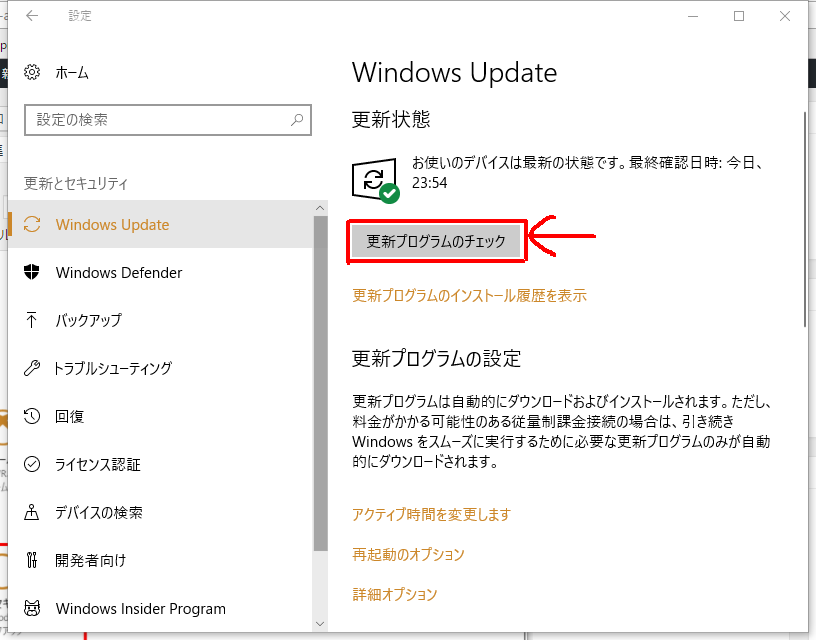
Windows Update更新プログラムをダウンロードしているところです。※ここから先は知人のPC画面をカメラで撮影したものですので、多少見辛いですがご容赦ください。

再起動で、Windows Update更新プログラムを適用します。

Windows Update更新プログラムを適用が完了しました。

パソコンの動作確認
ということで解決しました!
Windows Updateを適用することで、「サービスホスト:ローカルシステム」がHDDを占有しなくなり「Windows10が重い!」という困った現象が解消されました。
サービスホスト:ローカルシステムのディスク100%まとめ
今回は、「サービスホスト:ローカルシステム」が頻繁にHDD(ディスク)アクセスしていることが原因で、Windows10の動作が重くなる現象の対処法・解決策をご紹介しました。
それにしても、クリックしても反応がないなんて使い物にならないレベルですよね・・・(笑)
そのようなことでお悩みの方は、是非タスクマネージャを開いてみて、「サービスホスト:ローカルシステム」が頻繁にHDD(ディスク)アクセスしていないかを確認してみてくださいね!
本記事の内容ではWindows10が重い状態が解消しない!
という方向けに順番に実施するだけで重い状態を解消する方法(ハードウェア障害を除く)を紹介しています。
この記事が皆様のお役に立ちましたら幸いです。